公開日 2023.02.09
最終更新日 2023.08.10

iPadやiPhoneで集中して作業しているときに画面に通知が来たりして集中できないのよね
そんな時は自分に合った設定が出来る集中モードにするといいよ
え!そんなのあるの?教えて~!
集中モードとは?
前からあったおやすみモード(就寝中の通知をオン/オフできる機能)を進化させた、iOS15からの新機能です。仕事や勉強中にSNSや誰かからの通知をオフにしたり、状況に応じて自動設定できるのが集中モードです。また特定の通知のみを許可する事もできるので、大事な連絡を逃すことも防ぐことができます。
集中モードの設定方法
※検証機種 iPhone12 iOS16.1
初期設定では「おやすみモード」「パーソナル」「仕事」「睡眠」の4つがあります。
これを基準に設定していきましょう。
連絡先の設定方法
❶ 「設定」をタップ→「集中モード」をタップする。
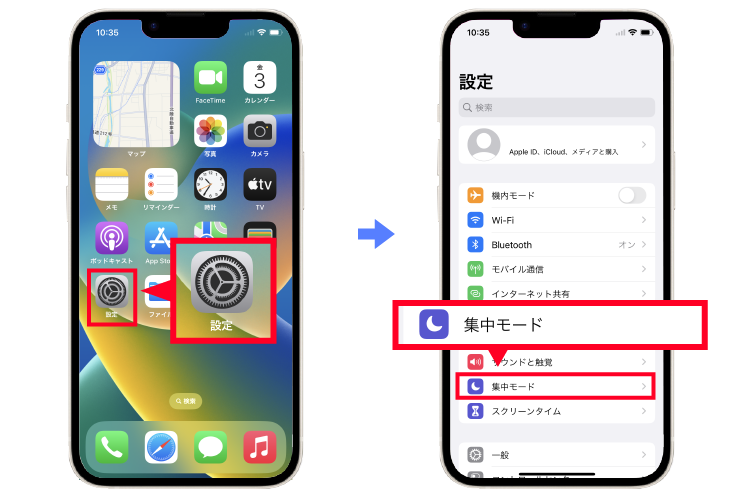
❷ 設定したいモードを選ぶ。ここではおやすみモードを選択してみます。
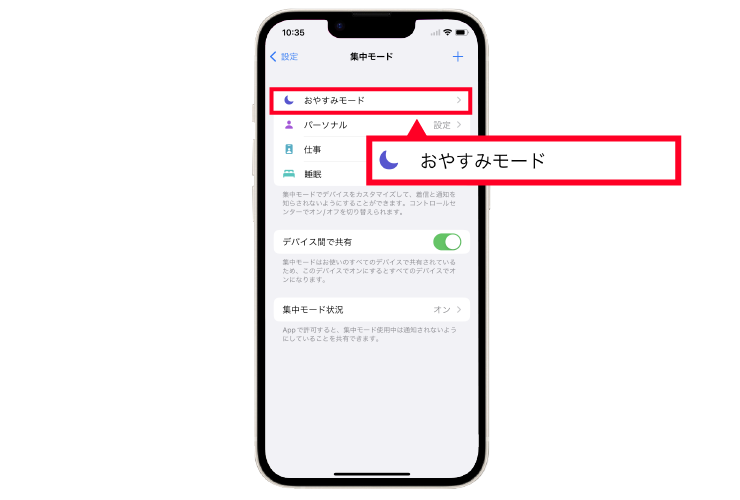
❸ 通知を受ける・受けないの連絡先を設定します。「連絡先」をタップします。
・指定の連絡先から通知を受け取りたくない場合は→「通知を知らせない」
・指定の連絡先のみ通知を許可したい場合は→「通知を許可」を選択します。
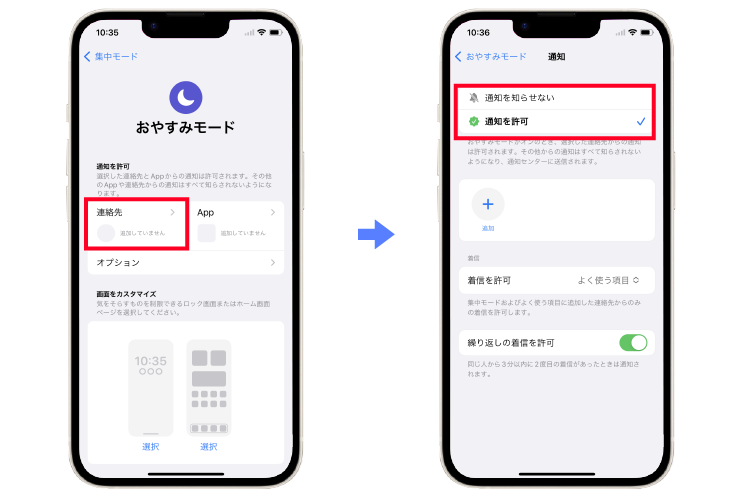
❹ 「通知を知らせない」を選択した場合、通知を知らせない連絡先を設定します。
「+」ボタンで追加→連絡先を選択→完了。
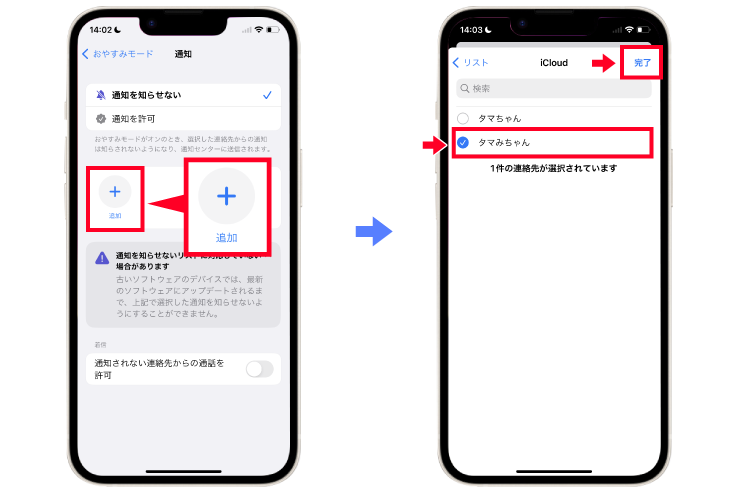
❺ 通知を知らせない連絡先が追加されました。
※注意 「通知を知らせない」に指定の連絡先を何も追加していないと、すべての通知がくる設定になります。「通知を知らせない」はすべての通知を知らせない設定ではありません。
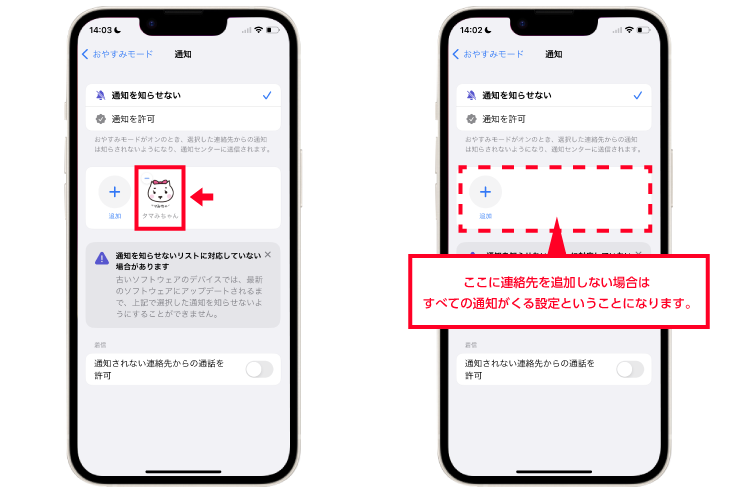
❻ 「通知を許可」を選択した場合、許可する連絡先を設定します。
「+」ボタンで追加→連絡先を選択→完了。
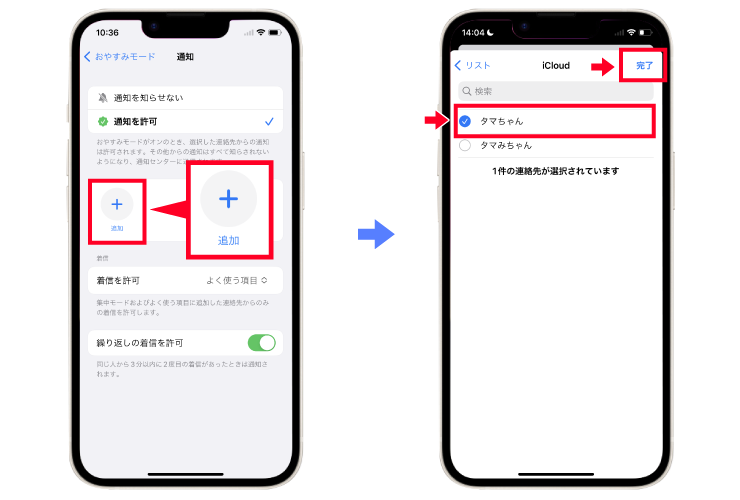
❼ 通知を許可する連絡先が追加されました。
※注意 「通知を許可」に指定の連絡先を何も追加していないと、すべての通知こない設定になります。
「通知を許可」はすべての通知を許可する設定ではありません。
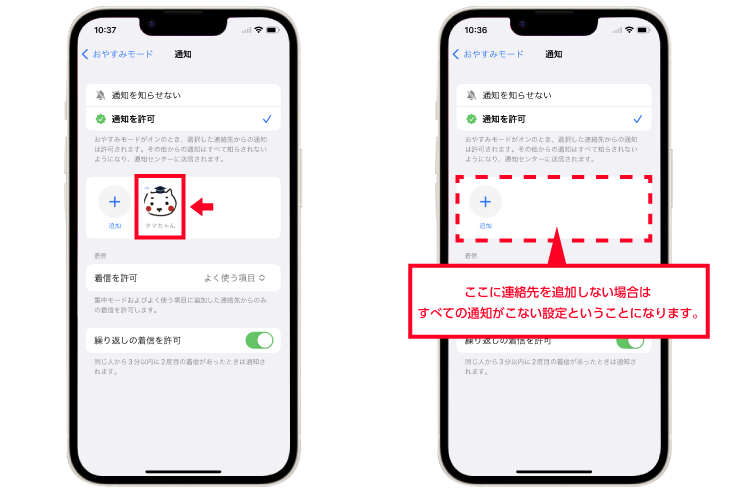
❽ 「着信を許可」の項目では着信の設定が出来るので、追加した連絡先とは別に設定が出来ます。
「すべての人」→すべての通話が許可されます。
「通知される連絡先のみ」→集中モードに追加した連絡先からのみの着信を許可。
「よく使う項目」→よく使う項目に追加されている連絡先からのみの着信を許可。
「連絡先のみ」→連絡先からの着信を許可します。
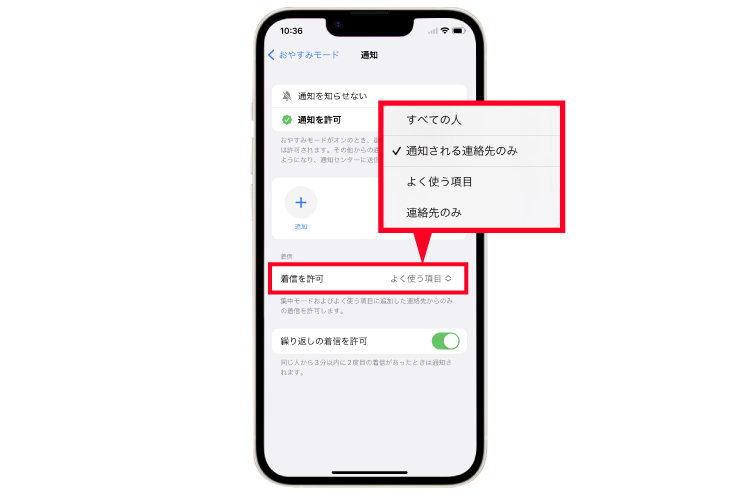
アプリの設定方法
❶ 通知を受ける・受けないのアプリを設定します。「App」をタップします。
指定のアプリから通知を受け取りたくない場合は→「通知を知らせない」
指定のアプリのみ通知を許可したい場合は→「通知を許可」を選択します。
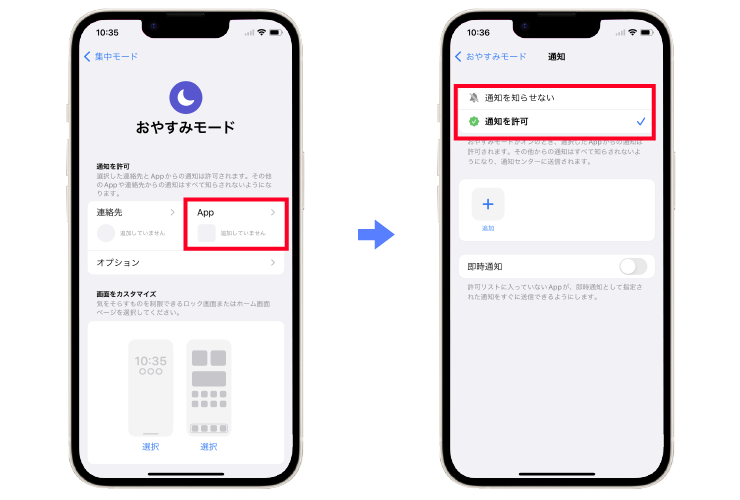
❷ 「通知を知らせない」を選択した場合、通知を知らせないアプリを設定します。
「+」ボタンで追加→アプリを選択→完了。
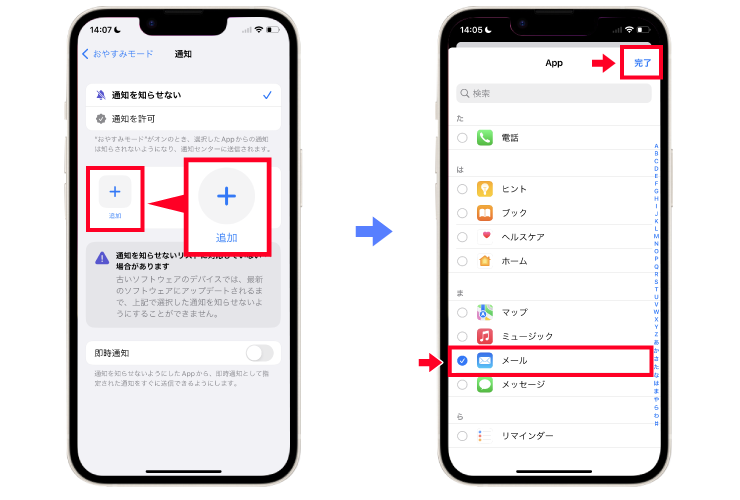
❸ 通知を知らせないアプリが追加されました。
※注意 「通知を知らせない」に指定のアプリを何も追加していないと、すべての通知がくる設定になります。「通知を知らせない」はすべての通知を知らせない設定ではありません。
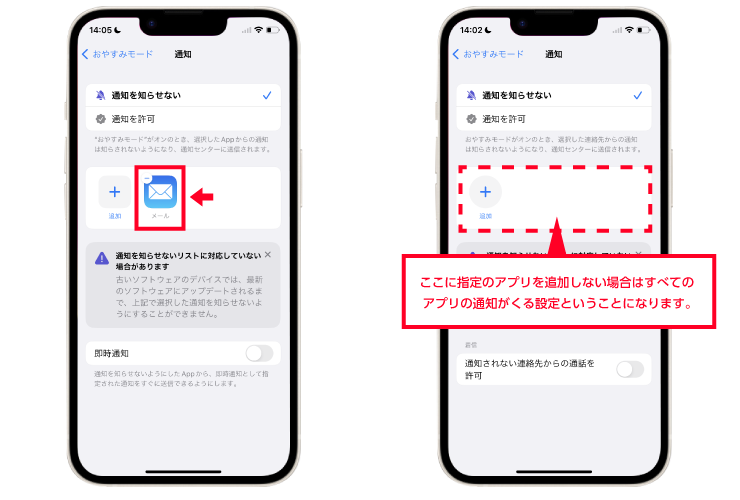
❹ 「通知を許可」を選択した場合、通知を許可するアプリを設定します。
「+」ボタンで追加→アプリを選択→完了。
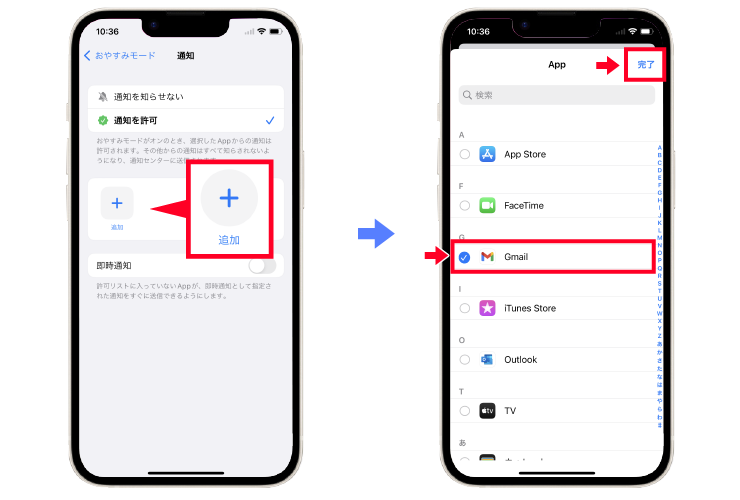
❺ 通知を許可するアプリが追加されました。
※注意 「通知を許可」に指定のアプリを何も追加しないと、すべてのアプリの通知がこない設定になります。「通知を許可」はすべてのアプリの通知を許可する設定ではありません。
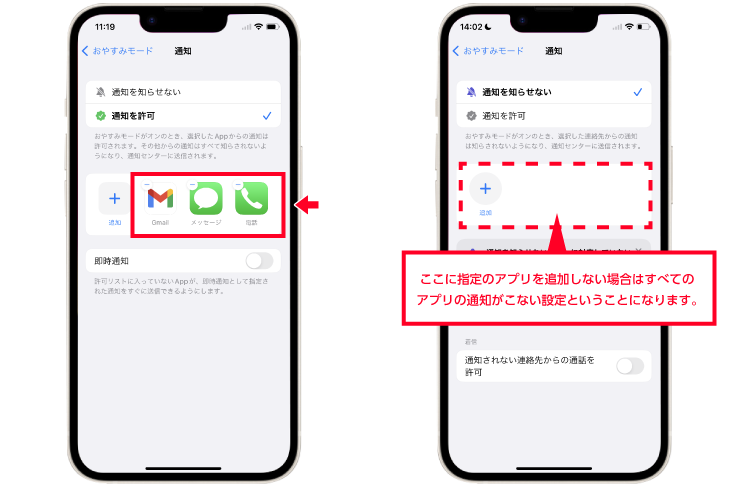
❻ コントロールセンターを開いて集中モードをタップし、設定したい集中モードをタップします。
これで集中モードが設定されました。
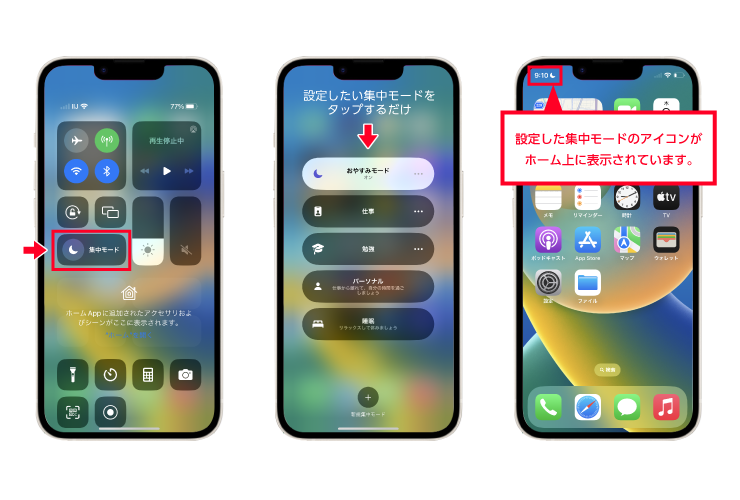
細かい設定方法
さらに細かく、集中モードを開始する時間や場所なども設定できます。
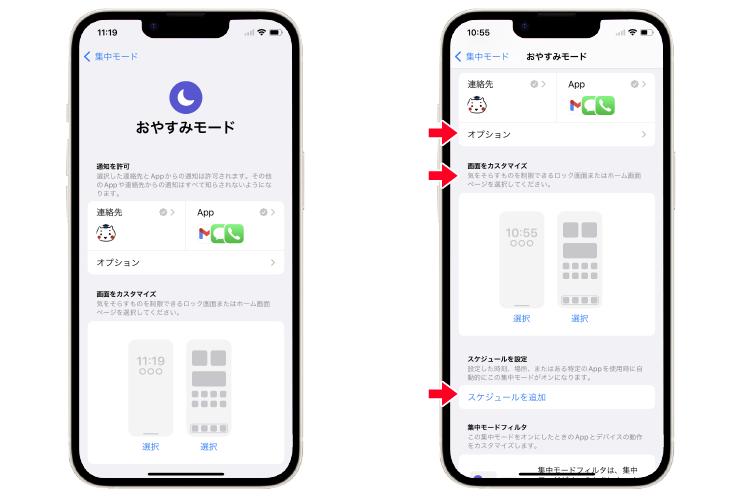
■ オプションをタップ
| ロック画面に表示 | 知らされないようにした通知を通知センターの代わりロック画面で表示します。 |
| ロック画面を暗くする | 集中モードがオンになっているときにロック画面を暗くします。 |
| 通知バッジを非表示 | ホーム画面のアプリに通知バッジを表示しないようにします。 |
■ 画面をカスタマイズ
| ロック画面を選択 | 集中モードにした時のロック画面を設定できます。 |
| ホーム画面ページを選択 | 集中モードに設定した時のホーム画面を設定できます。 |
■ スケジュールを設定(スケジュールを追加)
| 時刻 | 集中モード開始や終了の時刻を設定できます。 |
| 場所 | 設定した場所についたとき、集中モードを自動でオンに設定できます。 |
| App | 指定したアプリを起動したとき、集中モードを自動でオンに設定できます。 |
カスタムした集中モードの設定方法
標準で用意されているシーンだけではなく自分でシーンを作り(例えば「読書」「運転」など)、
カスタマイズすることもできます。
❶ 集中モードの右上の「+」ボタンをタップし、カスタムをタップする。
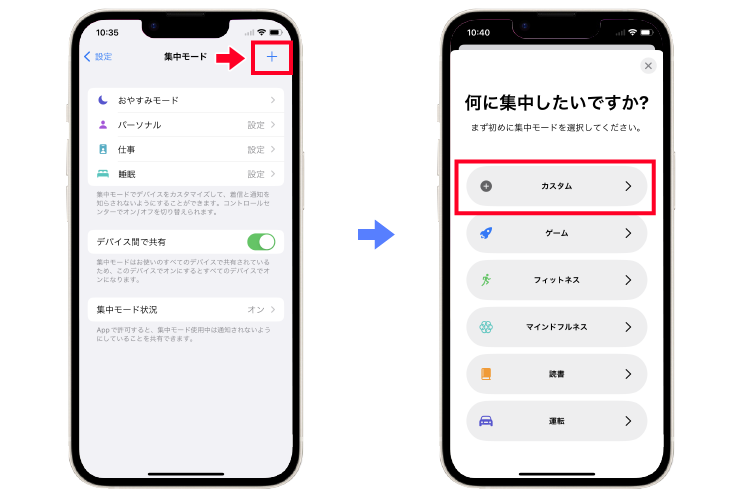
❷ 自分の付けたい名前を入れる。ここでは「勉強」と設定します。アイコン・カラーを選び、次へをタップ。「集中モードをカスタマイズ」をタップ。
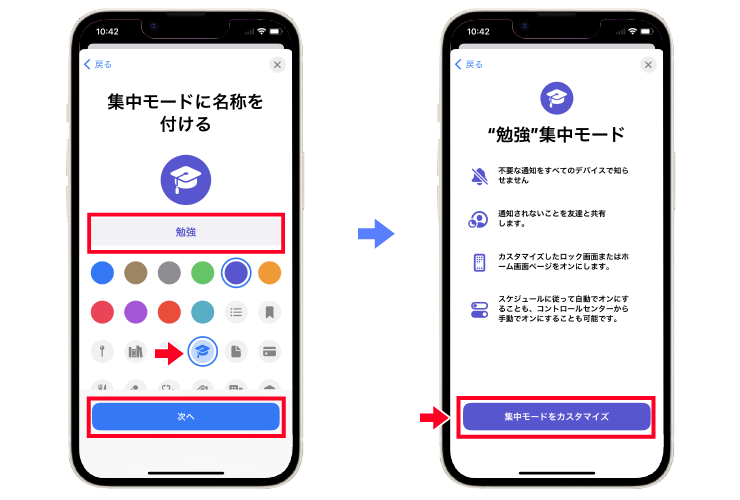
❸ あとは最初の設定と同じように通知を受けたい連絡先やアプリを設定するだけです。
集中モードの最初の画面に自分が設定した「勉強」モードが追加されました。
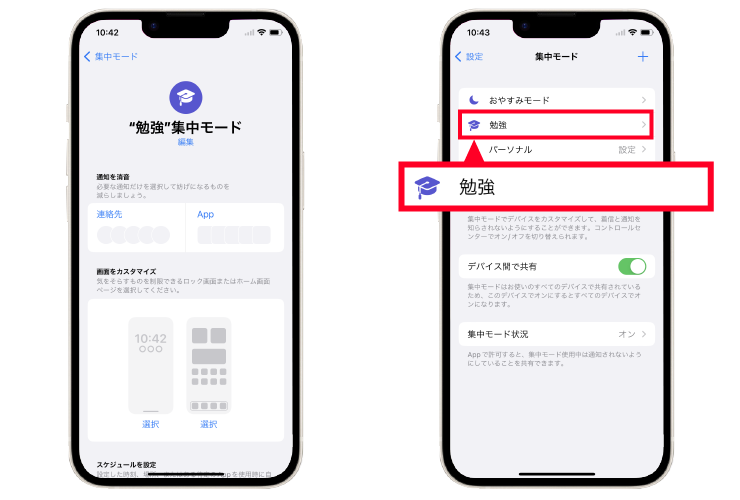
❹ コントロールセンターを開いて集中モードをタップし、設定したい集中モードをタップします。
これで集中モードが設定されました。
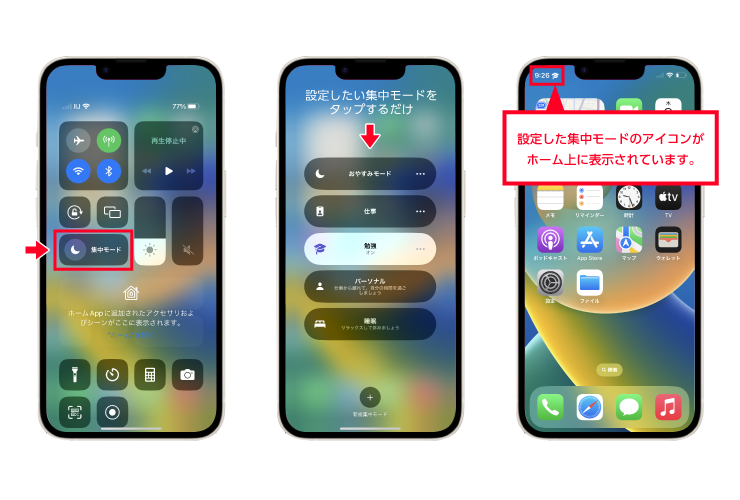
まとめ
集中モードを設定すれば、業務や勉強にも気が散ることなく没頭でき、作業もはかどるはずです。
自分のライフスタイルに合った設定を、細かくカスタマイズできるのも良いですよね。









